- AtermStationホーム
- 製品一覧
- AtermWR9500N(HPモデル)
AtermWR9500N(HPモデル)
![[筐体画像]](/product/atermstation/product/warpstar/wr9500n-hp/images/index_img_key.png)
PA-WR9500N-HP
![[店頭パッケージイメージ]](/product/atermstation/product/warpstar/wr9500n-hp/images/index_img_key_ex.png)
ホームネットワークを極める!
11n対応最上位モデル
5GHz&2.4GHz帯 同時利用タイプ
11n/a(5GHz帯)&11n/g/b(2.4GHz帯)
450Mbps対応、従来比1.5倍の超高速Wi-Fiルータ※1
従来の11n300Mbpsの1.5倍高速化、450Mbps(規格値)を実現!2ストリームから3ストリームへと進化し、より高速で安定した通信が行えます。(11na・5GHzの場合。11nbg・2.4GHzは300Mbps対応)高性能アンテナと、無線回路などの送受信機能を独自の技術で最適化した、ハイパーロングレンジ対応で、高速通信がワイドによく届きます。
- ※1 表記の450Mbpsは無線LAN区間の理論上の最大値であり、実際のデータ転送速度を示すものではありません。

[測定方法]
親機のLANポートに接続したサーバパソコンから、子機を装着したクライアントパソコンへの暗号化無効、HT40モードの通信速度をiperf2.0.2にてTCP(Window Size 256K)で測定。(2011年9月、当社測定)
[測定環境]
○WR9500N(親機)-WR9500N(子機)
○サーバパソコン、クライアントパソコン
CPU:インテル® Core™ i7-2620M 2.70GHz、メモリ:4,096MB、OS:Windows 7 Professional(64bit)
○木造家屋にて測定。
※実際の通信速度、通信距離を保証するものではありません。ご利用環境や接続機器などにより異なります。
WR9500Nと当社11g対応機による速度比較
高性能アンテナを採用し、無線回路などの送受信機能を独自の技術で最適化。遠距離でも、11nの高速通信がワイドによく届きます。

[測定方法]
障害物のない見通しのよい環境で、親機のLANポートに接続したサーバパソコンから、子機を装着したクライアントパソコンへの暗号化無効、HT20モードの通信速度をiperf2.0.2にてTCP(Window Size 256k(WR9500N))、64k(WR1200H))で測定(2011年9月、当社測定)
[測定環境]
○WR9500N(親機)-WR9500N(子機)、WR1200H(親機)-WL54GU(子機)11g対応機
○サーバパソコン、クライアントパソコン
CPU:インテル® Core™ i7-2620M 2.70GHz、メモリ:4,096MB、OS:Windows 7 Professional(64bit)
※実際の通信速度、通信距離を保証するものではありません。ご利用環境や接続機器などにより異なります。
スイッチ切替で無線LAN子機として利用可能
450Mbps(規格値)の通信性能を活かすには、無線LAN子機も450Mbps(規格値)に対応していることが必要です。WR9500Nはスイッチで切り替えて、子機と して使用することが可能。イーサネットコンバータセットモデルなら、親機・子機設定済みなので、高速インターネットがすぐに利用できます。

子機のLEDランプで電波強度を確認できる 簡易電波強度測定機能
子機モードで利用時は、AIRランプの色が3段階に変化して、WR9500Nの電波強度を目で見て確認することができます。部屋の中で電波の届きやすい場所を探して設置するなど、便利にご利用いただけます。
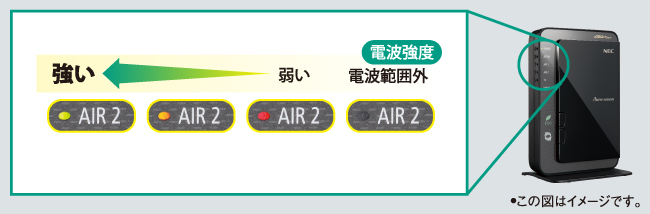
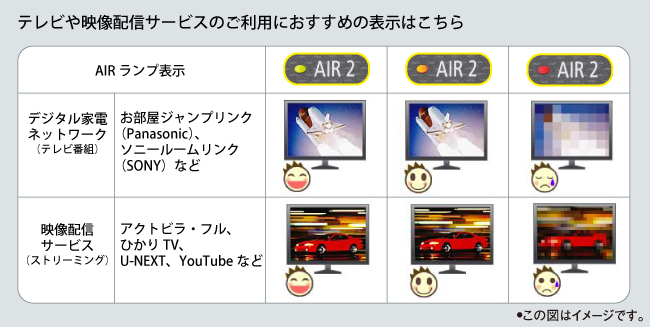
- ※ 弊社が独自に評価を行ったものです。視聴するコンテンツの内容、録画モードや撮影モード、ご利用環境や接続機器などにより、コマ落ちや再生できない場合があります。一般的にデジタル放送のビットレートはストリーミングより高く、電波強度の弱い環境では通信に影響を受ける傾向にあります。
- ※ 周囲に、近いチャネルを使用しているアクセスポイントが多数設置されている場合、電波干渉により無線LANの通信速度が低下します。 そのため、親機とのあいだの電波強度が強く、AIRランプが"緑"の場合でも、映像にブロックノイズが発生する可能性があります。その場合は、干渉の少ないチャネルに変更してご利用ください。
ブロードバンドとの接続も、有線LANもギガ対応(1000Mbps)!"光"に応える高速通信[WAN/LAN全ポートギガビット対応]
映像配信などのサービスが進む光ブロードバンド。パソコンやNASなどもギガビットイーサ搭載機器が増えています。AtermならWAN/LAN全ポート ギガビットイーサ搭載。だから、高速インターネットサービスでのストリーミングや、大容量データの転送もダンゼン快適です。
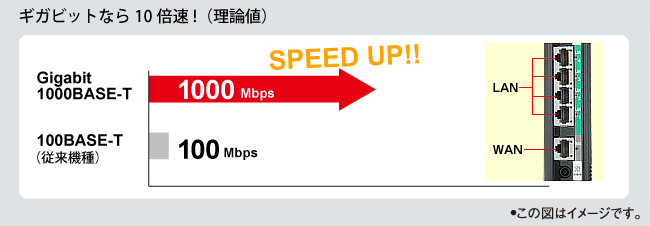
- ※ 表示の数値は、本製品と同等の構成をもった機器との通信を行ったときの理論上の最大値であり、実際のデータ転送速度を示すものではありません。
アンテナ内蔵でスッキリ! コンパクトデザイン
高性能アンテナを本体に内蔵し、無線性能は向上しながら、サイズダウン。450Mbps対応の無線LANルータでは、最小サイズ※1。コンパクトなボディに高性能を凝縮しました。
- ※1 2011年9月15日現在(当社調べ)

横置き・壁掛けでの利用も可能。コンパクトでスタイリッシュなデザインなので、テレビやレコーダーの側に置いてもマッチします。

2つの通信帯域で快適ホームネットワークを実現
『映像専用』には、"5GHz帯"の11n/aを。高速通信が安定し、映像が快適、キレイ!
ゲームやプリンタ、ポータブルオーディオやケータイなど"11g/11b"機器は"2.4GHz帯"で
映像や音楽などのストリーミングを楽しむなら、電波干渉が少なく高速で安定した"11n/a(5GHz帯)"。2.4GHz帯対応のパソコンやゲーム機、プリンタやスマートフォンなどは"11n/g/b(2.4GHz帯)"で。と、異なる周波数帯を同時に使い分けて利用でき、しかも11nの450Mbps※という通信速度を2つの周波数帯で独立して使えるから、それぞれが高速、快適です。

- * 表記の450Mbpsは無線LAN区間の理論上の最大値であり、実際のデータ転送速度を示すものではありません。
TVを無線でつないで楽しむための機能が充実
無線でも映像が快適な【TVモード】搭載
![]()
WR9500N(子機)にテレビやパソコンを接続。「ひかりTV」や「アクトビラ」など、インターネットでのストリーミングも、11n/11a(5GHz帯)の無線LANとWi-FiのQoS規格"WMM"対応により、安定した高速でクリアな映像を再現します。

- ※ テレビやパソコンの機種によっては、チューナー機能が別に必要になる場合があります。
- ※「アクトビラ」のWR9500Nによる有線/無線LANでのご利用は弊社で動作確認済みです。
- ※「ひかりTV」の無線の利用については、WR9500Nのイーサネットコンバータセットで動作確認済みです。
動作確認済みの「ひかりTVチューナー」は、ST770(シングルチューナー)、IS1050(ダブルチューナー)です。
「ひかりTV」のご利用には別途契約が必要となります。
イーサネットコンバータセットなら無線LANもTVモードもスグ楽しめる!
WR9500Nのセットモデルは、無線LAN(11n/a 5GHz帯)親・子機の設定や【TVモード】も設定済み。テレビ機器をケーブルでつなぐだけの簡単さです。
さらに子機増設時も、「らくらく無線スタート」で無線LAN設定、【TVモード】が利用できます。
[USBポート]搭載で用途が広がる
![]()
本体のUSBポートに、外付けのハードディスクやUSBメモリなどを接続※1。読み取り/書き込みが可能なファイルサーバとして、映像や音楽、写真などのデータファイルを共有し、家族それぞれのパソコンで楽しめます。また、メディアサーバ機能によりハードディスク内の写真をDLNA対応テレビで見られるなど、DLNA機器との接続※2も可能です。

- ※ 子機として利用時は、USBポートをご利用になれません。
USBポート動作確認機器情報
メディアサーバ機能対応ファイル形式情報
家庭内のパソコンやテレビで映像などのデータを共有【ファイル共有機能】
本体のUSBポートに外付ハードディスクやUSBメモリを接続※1。読み取り・書き込みが可能なファイルサーバとして、映像や音楽、写真などのデータファイルを家庭内の複数パソコンで共有※2できます。
ハードディスク内の画像をDLNA対応テレビへ飛ばす【メディアサーバ機能】
本体のUSBポートに接続した外付ハードディスクやUSBメモリ内の画像や音楽を、DLNA対応機器※3へワイヤレスで飛ばし楽しむことができます。DLNAとは、ホームネットワークを利用して、AV機器やパソコン、デジタル家電を相互に接続、連携して利用するための技術仕様のことです。
外出先から自宅のハードディスクにアクセス【USBファイルHTTP公開機能】
外出先からパソコンなどのWWWブラウザを使って、本体のUSBポートに接続したハードディスクやUSBメモリなどに保存したファイルデータを見ることができます。
自宅で留守番のペットの様子を外出先のパソコンなどでチェック【USBカメラ機能】
WR9500NのUSBポートに接続したUSBカメラ※4の画像を、WWWブラウザで見ることができます。

- ※1 USBポートに接続できる機器は1台です。フォーマット形式は、FAT32/FAT16のみ対応しています(2011年10月現在)。FAT32では、1つのファイルの最大容量は4GBまで、ボリュームサイズは2TBまでとなります。
- ※2 ファイル共有できる機器は5台までです
- ※3 DLNA機器によっては、DLNA機能を有効にするための設定が必要な場合があります。また、ご利用の環境によっては使用できない場合があります。
- ※4 使用できるUSBカメラは、「UVC(USB Video Class)」規格Ver1.0a、1.1に対応しているものに限ります(2011年10月現在)。動作確認済みのUSBカメラについてはこちらをご覧下さい。
外出先から自宅パソコンへのリモートアクセスもOK

外出先から自宅のパソコンの電源をON【WoL(Wake on LAN)機能】
外出先からインターネット経由で、自宅のパソコン※1の電源を入れることが可能。留守中でもつねに起動させておく必要がないため、安心で経済的です。
外出先のスマートフォンなどから自宅のAtermへ簡単アクセス【ホームIPロケーション】

インターネットからホームIPロケーション名でWR9500Nへのアクセスを可能にするホームIPロケーション機能。固定IPアドレスやダイナミックDNSサービスなどの契約や難しい設定、面倒な登録をしなくても、アクセスが可能※2
固定IPアドレス契約なしで、URLでのアクセスやサーバ公開が可能【ダイナミックDNS機能】
ダイナミックDNSサービス※3を利用すれば、固定IPアドレスの契約をしなくても、インターネット側から毎回同一のURL(http://www.xxx.jp)を使ってアクセスできます。もちろん、サーバ公開も可能です。 BIGLOBEが提供する「ダイナミックDNSサービス」(有償)やGMOインターネット株式会社が提供する「お名前.com」(有償)に対応(2011年10月現在)。

- ※1 WR9500Nに有線LAN接続していて、WoL機能に対応している必要があります。
- ※2 ホームIPロケーションは無償でご利用いただけます。本機能をご利用される場合は、利用開始時に「ホームIPロケーション機能のご使用条件」への同意が必要です。
- ※3 ダイナミックDNS機能をご利用になるには、別途サービスの契約が必要です。ダイナミックDNS機能を利ご利用になる場合は、ご利用のパソコンに十分なセキュリティ対策を行ってください。(お名前.comはGMOインターネット株式会社の登録商標です)
手間なく省エネ運用できる【ECOモード】搭載

[ECOボタン]をワンプッシュで【ECOモード】に切り替えれば、消費電力を大幅カット!未使用ポートへの電力供給を自動で制限する「LANポート自動節電」との組み合わせで、さらに消費電力を削減します。
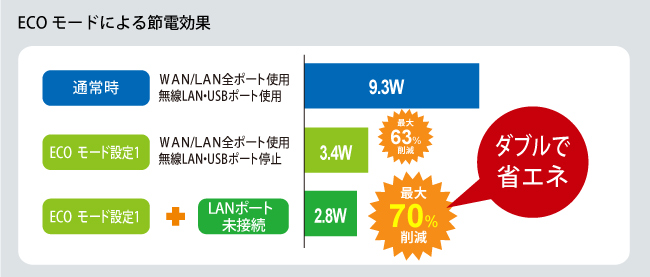
- ※ 無線LAN子機(CONVERTER)モードではECOモードをご利用できません
- ※ ご利用環境や接続機器により、消費電力は異なります。実際の消費電力を保証するものではありません
[ECOボタン]をワンプッシュ!で、通常に比べた待機消費電力を大幅に削減 ECOモード設定1
無線LAN機能とUSBポートを停止する、最も節電効果の高い設定です。WR9500N(HPモデル)では待機消費電力を最大63%カット。
無線LANを使いながら省エネする便利なECOモード設定2
例えば、日中の不在時間帯でECOモードに設定している時、子供はネットゲームをしたい…。そんな時は、無線LANの速度を制限する[ECOモード設定2]を。
USBポートも活かす ECOモード設定3
USBポートに接続したハードディスクのファイルを利用したい。そんな時でも省エネしながら無線LANが使えます。
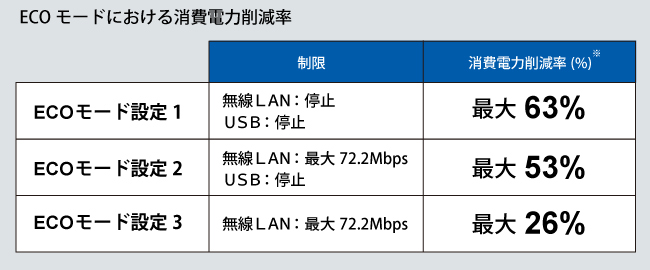
- * WAN/LAN全ポートとUSBポートを使用した通常時と、ECOモード設定時の待機消費電力の測定値を比較。無線LANとUSBポートを停止し、有線の通信速度を100Mbpsに制限してLEDランプ(POWERランプを除く)を消灯した場合の削減率。USBポートに接続した機器の消費電力は360mA (5V)。
毎日決まった時間帯にECOモードに設定できる スケジュール機能
日中や夜間など、無線LANを利用しない時間帯が決まっている場合、ECOボタンを押す代わりに、タイマーによるスケジュール管理ができます。
![[ECOモード]スケジュール機能](/product/atermstation/product/warpstar/wr9500n-hp/images/feature_img_eco-04.jpg)
- * タイマー利用時でも「ECOボタン」を使い強制的にECOモードのON/OFFが可能です
無線LANを使っていないときに自動で節電「オートECO」
無線LAN機器を使っていないときには[ECOモード]に。使用時には、すぐに通常モードへ自動的に切り替わります。[ECOボタン]を押す手間や押し忘れをなくす便利なECO機能です。

未使用のLANポートを自動判別。ムダな電力の消費を節約する「LANポート自動節電」
未使用のLANポートを自動判別してムダな電力供給を制限。ECOモードと組み合わせれば、消費電力を最大70%削減
有線LAN通信を行っていないときに省電力!「省電力型イーサネット(EEE)機能」
LANポートに接続されている機器が通信状態でない場合、自動的に省電力がはかれます。通常時に比べて消費電力を最大11%削減します。
- * IEEE802.3az Energy Efficient Ethernet準拠による。対向機も本機能に対応している必要があります。
【らくらくQRスタート】でスマホと簡単Wi-Fi接続
QRコードを読み取るだけで簡単接続!【AtermらくらくQRスタート】
セキュリティにも配慮した、らくらく&安心設計
パソコンはより強固な"AES"、ゲーム機などは"WEP"で。2つのセキュリティ方式が同時に使える【マルチSSID機能】
![]()
仮想的な2つのアクセスポイント名(SSID)をもうけ、それぞれに「AES」と「WEP(128bit)」の暗号化設定を割り当て。「AES」を利用する無線LAN子機と、ゲーム機など「WEP」対応の子機の2台を同時に使える[マルチSSID機能]を搭載しました。[らくらく無線スタート]を使えば、 WR9500Nが子機側の無線LAN規格を判別し、適切な暗号化方式で接続設定を自動的に登録※1するためカンタン、手間ナシです。
![[マルチSSID]機能対応で、WPA対応子機とWEP専用子機(ニンテンドーDS等)が混在可能](/product/atermstation/product/warpstar/wr9500n-hp/images/feature_img_multissid.jpg)
- ※1 子機側の対応可能な無線LAN規格が11bのみの場合に自動的にWEPが設定されたSSIDに接続されます。
無線LANの接続設定も、セキュリティ設定もボタンを押すだけ!【らくらく無線スタート】

「らくらくスタートボタン」を押すだけで、SSIDや暗号化キーを含む設定情報を子機側に転送して自動登録できます。強固なAESモードが暗号化キーとして1設定済みだから、安心です。

ボタンを押すだけで利用回線に適した動作モードを自動判別【らくらくネットスタート】

ブロードバンド回線にルータを接続するときに必要な動作モード選択が、「らくらくスタートボタン」を押すだけでOK。適切なモードを自動選択し、インターネットに接続します。接続アカウントが必要な"PPPoEルータモード"の場合も、専用画面からIDとパスワードを入力するだけです。

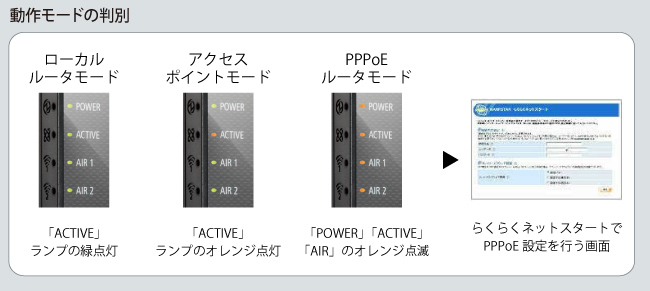
電波状態の良いチャネルを自動選択してくれるから快適【オートチャネルセレクト】

起動時に、周囲にある他の無線LANアクセスポイントの利用状況をチェック。WR9500Nは"2.4GHz帯"と"5GHz帯"のチャネルをそれぞれに連続的にサーチして、電波状態の良いチャネルを自動でセレクトします。電波干渉が少なく、混雑していないチャネルを使用するため、無線LANの高速性をより有効に活かすことができます。
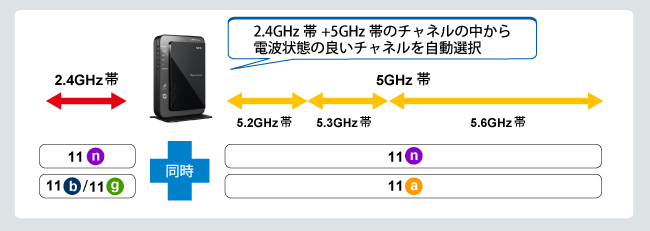
子供に、家族により確かな安全と安心を。「悪質サイトブロック ファミリースマイル」対応
ネットスター株式会社のフィルタリングサービス「悪質サイトブロック ファミリースマイル」に対応。悪質なサイトや有害サイトへのアクセスを、ご家庭のインターネットの出入口でAtermがブロックして、家族みんなを危険なサイトから守ります。
パソコンへのソフトのインストールが不要で、OSや使用するブラウザにも依存しないため、ゲーム機やネット家電など家庭内の機器をまとめて管理できます。
WR9500Nでは、子供向けに4つのルール「小学生中学年相当」「小学生高学年相当」「中学生相当」「高校生相当」と、大人向けに2つのコース「インターネットあんしんコース」「インターネットエキスパートコース」の6つのデフォルトルートに加え、カスタマーコースを用意しています。
パソコンやゲーム機が何台あっても、サービスにかかる費用は、1年間2,037円/2年間3,888円/3年間5,508円(税込)です。60日間の無料体験つきなので、効果を実感してから正式購入していただけます。

重要なソフトウェアは自動で更新【メンテナンス・バージョンアップ機能】
ソフトウェアに重要な更新※があった場合、自動でバージョンアップを行います。更新のし忘れがなく安心してお使いいただけます。
- ※ 本機能をご利用になる場合は、この機能に必要なお客様ご使用のWR9500Nの機器情報をNECプラットフォームズ(株)のサーバへ通知します。なお、本機能をご利用にならない場合は設定により停止することができます。
- ※ 弊社が本商品の機能を提供するうえでソフトウェアのバージョンアップが必須と判断した場合を示します。
主な接続確認済み事業者

- 「フレッツ 光ネクスト」その他のフレッツサービス名は、NTT東日本およびNTT西日本の登録商標です。
- 「(各種)フレッツサービス」との接続については、2011年8月時点において、NECプラットフォームズ(株)が接続確認を実施したものです。将来にわたって必ずしも接続性を保証するものではありません。
- CATV事業者によっては、ルータ機能を持つ機器の接続が認められていない場合があります。事前に「接続確認済ブロードバンド事業者リスト」をご確認ください。
通信距離が広がる【Wi-Fi高速中継機能】を搭載
Wi-Fi親機とWi-Fi子機の間に設置して電波を中継(リレー)する機能です。Wi-Fi親機と通信可能な範囲がさらに広がります。
また、WR9500NのWi-Fi高速中継機能は、無線通信の速度低下が少ないので快適にご利用いただけます。

- ※ Wi-Fi親機−Wi-Fi中継機間は5GHz帯、Wi-Fi中継機−Wi-Fi子機(パソコンなど)間は2.4GHz帯での通信となり、変更はできません。
- ※ Wi-Fi高速中継機能の場合はMACアドレスフィルタリング機能は使用できません。
- ※ 親機に同時に接続できる中継機は1台のみです。並列、多段接続はサポートしておりません。
- ※ 親機が5GHz/2.4GHzのデュアルバンドに対応している必要があります。
- ※ 本中継機能で利用できる親機・子機については、こちらをご覧ください。
